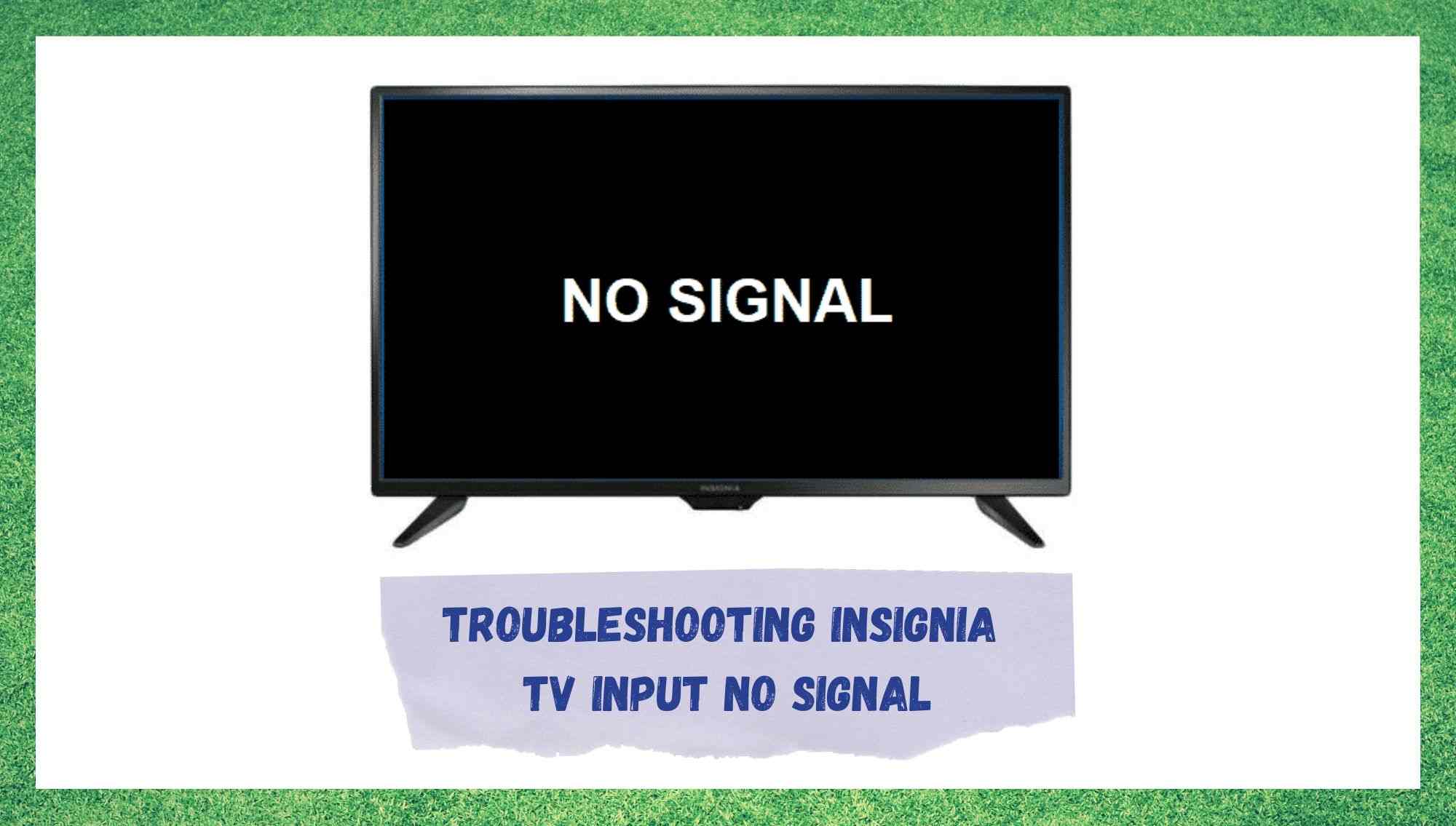Tabla de contenido
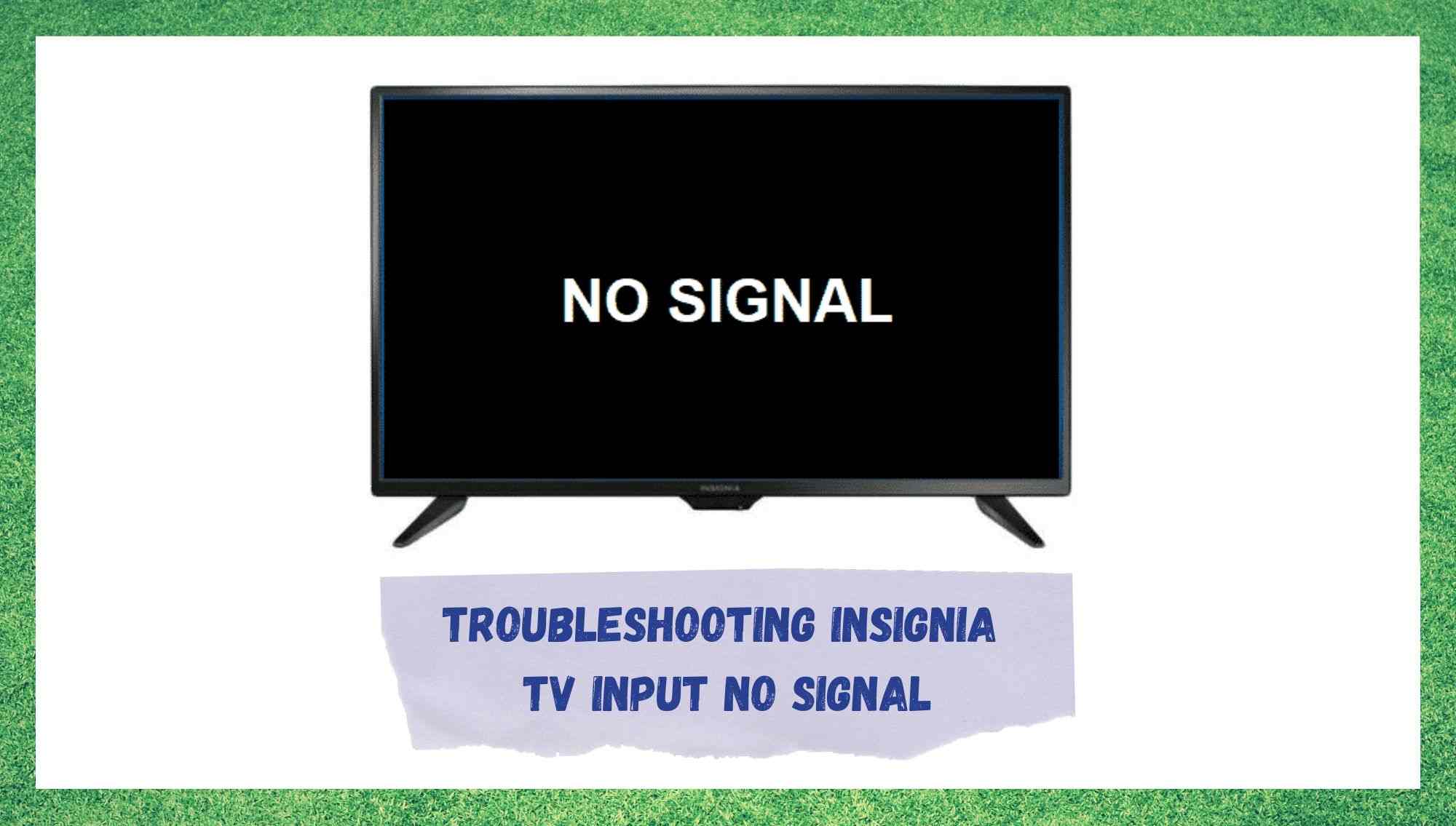
insignia tv entrada sin señal
Mientras los cinco gigantes tecnológicos compiten por fabricar el televisor inteligente con las experiencias de audio y vídeo más avanzadas, Insignia se centra en ofrecer productos de excelente calidad a precios más asequibles.
Su coste más justo, en comparación con Apple, Samsung, Sony y LG, por ejemplo, es el factor clave de la creciente presencia de los televisores Insignia tanto en los hogares como en las oficinas.
Sin embargo, a pesar de su excelente calidad de audio y vídeo, los televisores inteligentes Insignia no están exentos de problemas. Los clientes han acudido a foros en línea y comunidades de preguntas y respuestas con el fin de encontrar una explicación y una solución al problema de la "entrada sin señal" de los televisores Insignia.
Según muchos de los usuarios que informaron del problema, una vez que ocurre, la pantalla del televisor Insignia se vuelve negra y aparece el mensaje de error. Según se ha informado, este problema se produce principalmente en dispositivos conectados a través de un cable HDMI, lo que nos da una buena indicación de la causa.
Como el problema se sigue reportando, y la mayoría de las soluciones sugeridas no parecen funcionar lo suficientemente bien, te traemos una lista de cuatro soluciones fáciles que cualquier usuario puede realizar sin arriesgarse a dañar su equipo.
Ver también: ¿Cómo conectar Toshiba Smart TV a WiFi?Así que, tenga paciencia con nosotros mientras le explicamos cómo reparar el problema de la falta de señal de entrada en su televisor Insignia.
Solución de problemas Insignia TV Entrada sin señal
- Compruebe la entrada

Al igual que muchos televisores, los televisores Insignia ofrecen una gama de puertos de conexión diseñados para establecer conexiones con una gran variedad de dispositivos. Entre los dispositivos conectados más comunes se encuentran los decodificadores de cable y SAT, que normalmente exigen una conexión mediante un cable HDMI .
Lo que puede ocurrir es que, aunque el cable HDMI parezca correcto, esté deshilachado por dentro. Si eso ocurre, hay bastantes posibilidades de que se produzca una inestabilidad en la conexión y probablemente también se produzca el problema de "entrada sin señal".
Por lo tanto, tenga en cuenta que Deben comprobarse los cables HDMI Una buena forma de comprobar si el cable HDMI que conecta los decodificadores por cable o SAT al televisor Insignia funciona correctamente es realizar el procedimiento que se indica a continuación:
- En primer lugar, apaga el televisor Insignia y el receptor por cable o SAT y desenchufa el cable de alimentación del receptor de la toma de corriente.
- Desconecte el cable HDMI desde ambos extremos durante cinco minutos y, a continuación, vuelva a conectarlo a la parte posterior de ambos dispositivos.
- Asegúrese de comprobar si el cable HDMI está correctamente conectado a los puertos de ambos dispositivos.
- Ahora vuelva a conectar el cable de alimentación de la caja y permitir que pase por todo el proceso de reinicio.
- Una vez que la caja vuelva a funcionar, coja el mando a distancia del televisor Insignia y localice la opción botón fuente o entrada .
- Pulse el botón y seleccione la entrada correcta para la conexión HDMI con la caja.
Eso debería funcionar y la entrada del cable o de la caja SAT debería agilizarse, lo que hará que desaparezca el problema de 'entrada sin señal'.
- Reinicia los dispositivos

Aunque mucha gente considera que el procedimiento de reinicio es inútil, en realidad resulta muy útil cuando hay que solucionar problemas en los sistemas de los dispositivos electrónicos.
No sólo le estarás dando la oportunidad de arreglar pequeños problemas de configuración, sino que también le permitirás deshacerse de archivos temporales no deseados e innecesarios que pueden estar sobrecargando la caché y entorpeciendo el rendimiento del dispositivo.
Y para Conexiones HDMI no es diferente ya que estos también necesitan tiempo para respirar y poner en orden sus características.
Así pues, retira los cables de alimentación tanto del televisor Insignia como de cualquier dispositivo que tengas conectado a él mediante un cable HDMI. A continuación, retira los cables HDMI de ambos dispositivos y deja pasar dos o tres minutos antes de volver a enchufarlos.
Una vez que el cable esté correctamente conectado en ambos extremos, espere al menos medio minuto Una vez reiniciada la conexión HDMI, el problema de "entrada sin señal" debería desaparecer y podrás disfrutar de cualquier contenido que puedas transmitir a tu televisor Insignia.
- Compruebe los cables HDMI

Si intenta realizar las dos soluciones anteriores y sigue experimentando el problema de "entrada sin señal" en su televisor Insignia, es posible que desee darle al botón Cables HDMI una buena comprobación.
Dado que son los componentes que establecen la conexión entre los dispositivos, cualquier avería en ellos podría provocar un error de transmisión e impedir que el contenido llegue al televisor.
Por lo tanto, es de suma importancia que compruebe si están en buen estado de vez en cuando. Pueden parecer correctos por fuera, pero por dentro la situación puede ser diferente. Afortunadamente, hay una manera fácil de comprobar si los cables HDMI funcionan.
Si observa algún tipo de daño en la parte exterior del cable, ya es motivo suficiente para que lo cambie. Si no puede ver nada malo en el cable desde el exterior, debería compruebe las condiciones de la parte interior.
Ver también: Problemas con Spectrum DNS: 5 formas de solucionarlosPara ello, coge un multímetro y comprueba la calidad de la transmisión, ya que un cable que parece bueno por fuera pero que no está correctamente aerodinámico probablemente tenga daños por dentro.
En caso de que descubra algún tipo de daño en el cable, ya sea en el interior o en el exterior, asegúrese de que se lo cambien. Por último, recomendamos encarecidamente el uso de cables garantizados o, al menos, las marcas recomendadas por los fabricantes del televisor.
Esto se debe a que a menudo ocurre que un cable HDMI de mala calidad hace que disminuya el rendimiento del televisor.
- Comprueba si el problema está en el satélite

Aunque las empresas invierten mucho dinero en el desarrollo de nuevas tecnologías que ofrezcan una mayor calidad de imagen, no están libres de problemas que pueden impedir que la señal se envíe desde su lado.
Como suele ocurrir, los proveedores de servicios por satélite tienen problemas con sus equipos más a menudo de lo que quieren admitir. Por lo tanto, si no nota ningún problema con sus cables HDMI, dispositivos o incluso con la entrada del televisor Insignia, es probable que la causa del problema sea con el satélite.
En caso de que esto ocurra, los usuarios no pueden hacer nada para solucionarlo, salvo esperar. Así que, si no sigues el perfil de tu proveedor de satélite en las redes sociales, puedes póngase en contacto con su servicio de atención al cliente e infórmate de los cortes.
Si la hubiera, estarán encantados de informarle al respecto y, si tiene suerte, incluso le dirán exactamente cuándo volverá el servicio.
Por último, si descubres nuevas soluciones fáciles para el problema de "entrada sin señal" con Insignia TV, asegúrate de hacérnoslo saber en la sección de comentarios y ayuda a nuestros lectores a deshacerse de este problema.